发布时间:2024-01-13 10: 00: 00
Xshell,作为一款卓越的终端模拟器和SSH客户端,为用户提供了强大的工具,用于进行远程连接和文件传输。然而,在日常工作中,很多人都曾经面临过传输文件到Linux服务器失败的问题,尤其是在尝试将文件传输到/usr/local目录时遇到的权限问题。这两个问题可能会导致工作受阻,但幸运的是,它们都有解决方法。本文将深入探讨Xshell传输文件到Linux失败的原因,并提供解决方案,同时解决传输文件到/usr/local目录失败的问题。
一、Xshell传输文件到Linux失败
在网络管理和服务器维护中,Xshell是一款备受青睐的工具,用于进行SSH连接和文件传输。然而,在日常工作中,有时候可能会遇到传输文件到Linux服务器时失败的情况。这可能是由各种原因引起的,包括文件权限、网络问题或Xshell配置错误。本节将深入探讨Xshell传输文件到Linux服务器失败的可能原因,并提供解决方法,以确保文件传输顺利进行。
权限问题:文件或者目录的权限不够可能就是罪魁祸首。如果你传文件到一个你没权限写的地方,那就失败了。得检查一下目标目录的权限,用命令"ls -l"瞄一眼,然后用"chmod"来改权限。

目录消失了:有可能你传文件到一个不存在的目录,那也别指望能成功。先确定服务器上那个目录存在,不在的话,得传前先给建立好。
网路问题:网路不稳定或者防火墙的锅也得背。得查查你的网路通了没,还得确保服务器那边的防火墙放行传文件的流量。
文件太大了:有些服务器限制单个文件的大小。如果你传一个超大的文件,可能也会失败。看看服务器限制了多大的文件,要是太小,就得缩小文件。
Xshell配置错误:最后,失败也可能是Xshell的锅。看看Xshell的设置对不对,SSH密钥、端口、协议啥的都得检查一遍。
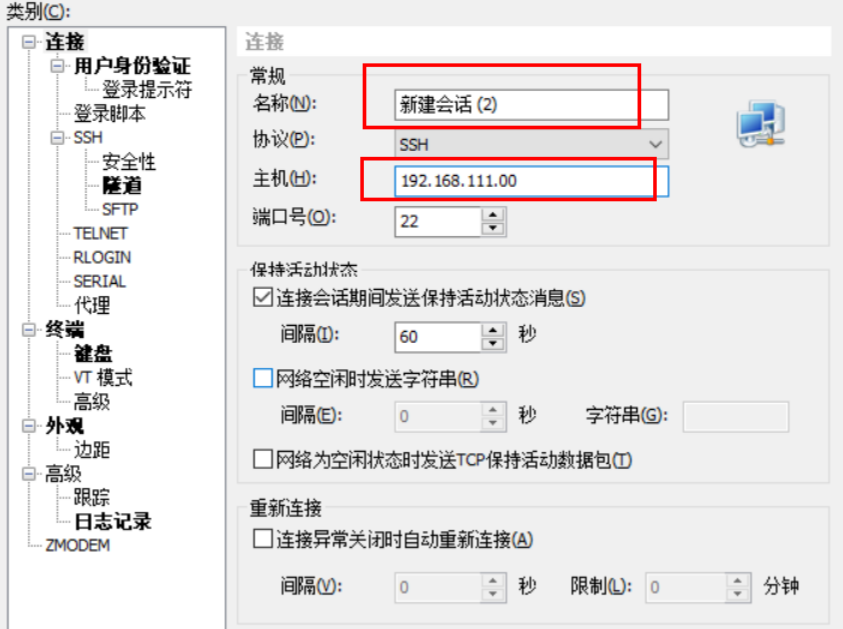
二、Xshell传输文件到/usr/local失败
传输文件到/usr/local目录通常需要特殊的权限,因为这个目录通常用于存储系统级别的文件。如果您尝试将文件传输到/usr/local目录并遇到失败,可能是因为您没有足够的权限。要解决这个问题,您可以尝试以下方法:
使用超级英雄权限:要是你有超级用户(root)权限,可以试试用"sudo"命令传文件。就像这样:sudo scp /本地文件路径 用户名@服务器IP:/usr/local目录 这招用超级权限传输,大概能解决权限问题。
修改目录权限:还有一招是改/usr/local目录的权限,让你的账户可以往里写东西。不过这可得小心,动系统级目录可是要担风险的,别搞出啥系统崩溃啊安全问题啥的来。
三、Xshell传输文件怎么提速
传输文件可别拖拖拉拉,速度才是王道!在Xshell里,要提升传输速度,有几招高招:
压缩文件:传文件前先给它打包,压缩成zip或者tar.gz格式,这样文件就小了,传输起来快人一步。
使用SCP协议:Xshell支持一堆传输协议,但SCP是速度最快的兄弟。大文件传输的话,选SCP没错。
调整SSH配置:调整SSH协议设置,比如用更快的加密算法或者调大窗口,可以把速度提上去。不过得记住,这要在服务器和客户端两头都设置才行哦!
使用更快的网络:能上更快的网就上吧!网络速度提升了,传输速度也会跟着变快。
本文深入探讨了Xshell传输文件到Linux失败的常见原因以及如何解决问题,特别是在传输到/usr/local目录时遇到的权限问题。此外,我们还提供了一些方法来提高文件传输速度,以便更高效地完成工作。Xshell作为一款强大的远程连接工具,在正确配置和使用的情况下,可以大大提高工作效率。希望这些技巧对您有所帮助,使您更轻松地管理和维护Linux服务器。
展开阅读全文
︾